|
A LA CLAIRE FONTAINE

Ringrazio Jille per avermi permesso di tradurre i suoi tutorial.

qui puoi trovare qualche risposta ai tuoi dubbi.
Se l'argomento che ti interessa non è presente, ti prego di segnalarmelo.
Questo tutorial è stato creato da Jille con PSPX3, ma può essere eseguito anche con le altre versioni di PSP.
Per tradurlo, ho usato PSP X.
Occorrente:
Materiale qui
i tubes sono di Anna.br.
Trovi il testo della poesia A la claire fontaine quihttp://www.scouts-europe.org/progresser/chante/hodari/260-clairefontaine.shtml
Ringrazio i creatori di tubes e del materiale grafico. Senza il loro lavoro questo tutorial non esisterebbe.
Filtri:
in caso di dubbi, ricorda di consultare la mia sezione filtri qui
Filters Unlimited 2.0 qui

Apri il font e minimizzalo. Lo troverai nella lista dei font disponibili, quando ti servirà.
Metti la selezione nella cartella Selezioni.
Metti la maschera nella cartella Maschere.
Metti il pennello nella cartella Pennelli. Attenzione, il pennello è composto da due files che non devono essere separati. Vedi gli appunti sui pennelli qui
Apri il resto del materiale in PSP.
Imposta il colore di primo piano con il colore #fffebe,
e colore di sfondo con il colore #75840c.
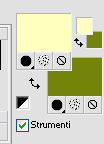
Passa il colore di primo piano a Gradiente di primo piano/sfondo:
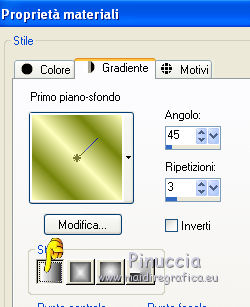 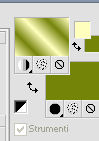
1. Apri una nuova immagine trasparente 800 x 600 pixels.
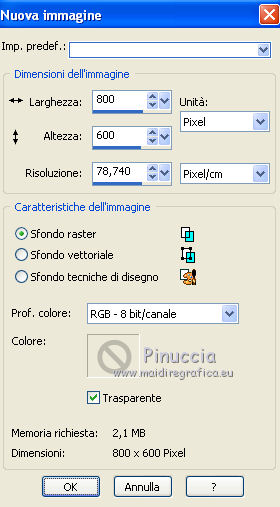
2. Riempi  l'immagine trasparente con il gradiente. l'immagine trasparente con il gradiente.
3. Regola>Sfocatura>Sfocatura gaussiana - raggio 30.

4. Regola>Sfocatura>Sfocatura radiale.

5. Livelli>Duplica.
6. Effetti>Plugins>Filters Unlimited 2.0 - Render - Plasma.
clicca sull'icona dei gradienti
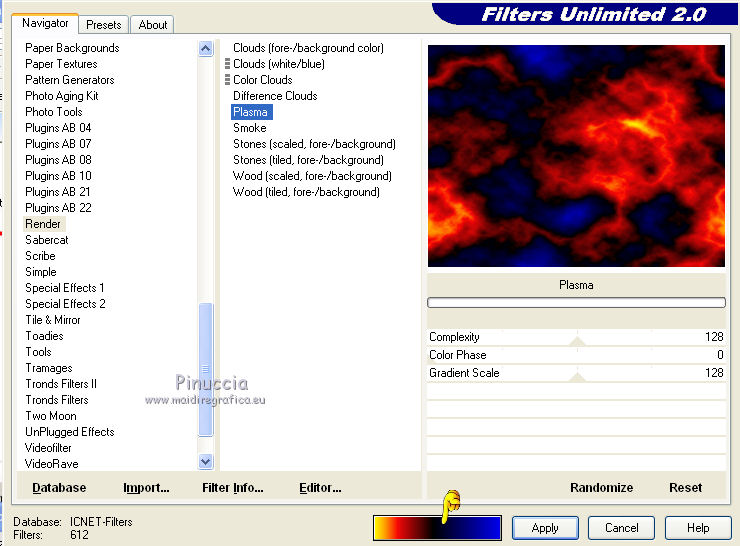
seleziona il gradiente e clicca su Select, poi su Apply per applicare il filtro.

7. Cambia la modalità di miscelatura di questo livello in Luce diffusa.
8. Sullo stesso livello: Selezione>Seleziona tutto.
9. Apri il tube "Anna" e vai a Modifica>Copia.
10. Torna al tuo lavoro e vai a Modifica>Incolla nella selezione.
11. Selezione>Deseleziona.
12. Risultato.

13. Duplica l'immagine con maiuscola+D e minimizza la copia.
14. Apri il tube anna_luz-e-transparencia.pspimage e vai a Modifica>Copia.
15. Torna al tuo lavoro e vai a Modifica>Incolla come nuovo livello.
16. Effetti>Effetti di immagine>Scostamento.
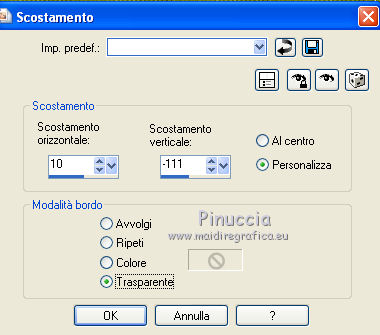
17. Cambia la modalità di miscelatura di questo livello in Luce netta,
e abbassa l'opacità al 50%.
Risultato.

18. Livelli>Nuovo livello raster.
19. Riporta il colore di primo piano al colore chiaro.
20. Selezione>Carica/Salva selezione>Carica selezione da disco.
Cerca e carica la selezione Fontaine.

21. Riempi  la selezione con il colore chiaro di primo piano. la selezione con il colore chiaro di primo piano.
22. Effetti>Effetti 3D>Sfalsa ombra.

23. Selezione>Deseleziona.
24. Livelli>Unisci>Unisci tutto.
25. Immagine>Aggiungi bordatura, 2 pixels, simmetriche, con il colore di sfondo.
Immagine>Aggiungi bordatura, 2 pixels, simmetriche, con il colore di primo piano.
Immagine>Aggiungi bordatura, 2 pixels, simmetriche, con il colore di sfondo.
26. Immagine>Ridimensiona, al 70%, tutti i livelli selezionato, dimensione ottimale.

27. Modifica>Copia.
28. Attiva la copia che hai fatto al punto 13.
29. Effetti>Effetti tecniche di disegno>Pennellate.
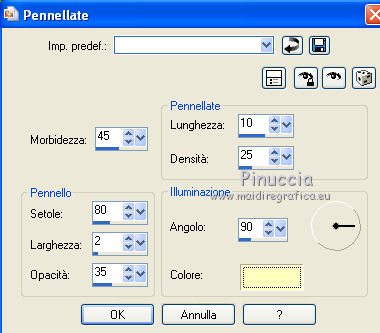
30. Ripeti l'Effetto (combinazione di tasti Ctrl+Y).
31. Livelli>Unisci>Unisci visibile.
32. Livelli>Nuovo livello raster.
33. Riempi  con il colore di primo piano. con il colore di primo piano.
34. Livelli>Carica/Salva maschera>Carica maschera da disco.
Cerca e carica la maschera Ivy_Perspective_2.

35. Livelli>Unisci>Unisci gruppo.
36. Effetti>Effetti 3D>Sfalsa ombra.

37. Cambia la modalità di miscelatura di questo livello in luce diffusa.
38. Livelli>Unisci>Unisci visibile.
39. Modifica>Incolla come nuovo livello (hai in memoria l'immagine copiata al punto 27).
40. Effetti>Effetti 3D>Sfalsa ombra, con i settaggi precedenti.
41. Attiva nuovamente il tube della donna e vai a Modifica>Copia.
42. Torna al tuo lavoro e vai a Modifica>Incolla come nuovo livello.
43. Immagine>Ridimensiona, all'80%, tutti i livelli non selezionato.
44. Sposta  il tube a sinistra. il tube a sinistra.

45. Effetti>Effetti 3D>Sfalsa ombra, con i settaggi precedenti.
46. Attiva lo strumento Testo  , font Burgues Script, con i seguenti settaggi. , font Burgues Script, con i seguenti settaggi.

47. Chiudi il colore di primo piano.
Scrivi il testo e posizionalo.

48. Livelli>Converti in livello raster.
49. Effetti>Effetti 3D>Sfalsa ombra, con il colore bianco.
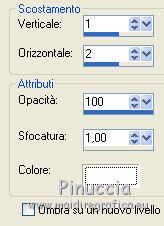
50. Effetti>Effetti di riflesso>Fuga di specchi.

51. Attiva lo strumento Pennello 
cerca e seleziona il pennello Claire_fontaine.

Applicalo cliccando con il tasto sinistro del mouse per usare il colore di primo piano.
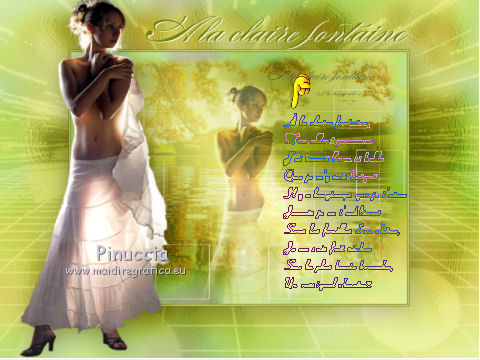
52. Effetti>Effetti 3D>Sfalsa ombra.

53. Livelli>unisci>Unisci tutto.
54. Immagine>Aggiungi bordatura, 2 pixels, simmetriche, con il colore di sfondo.
Immagine>Aggiungi bordatura, 2 pixels, simmetriche, con il colore di primo piano.
Immagine>Aggiungi bordatura, 2 pixels, simmetriche, con il colore di sfondo.
55. Selezione>Seleziona tutto.
56. Immagine>Aggiungi bordatura, 20 pixels, simmetriche, con il colore di primo piano.
57. Selezione>Inverti.
58. Effetti>Effetti di riflesso>Caleidoscopio.
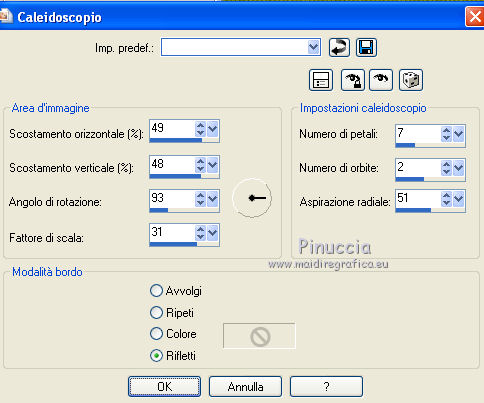
59. Effetti>Effetti tecniche di disegno>Pennellate, con i settaggi precedenti.
60. Effetti>Effetti 3D>Smusso a incasso.
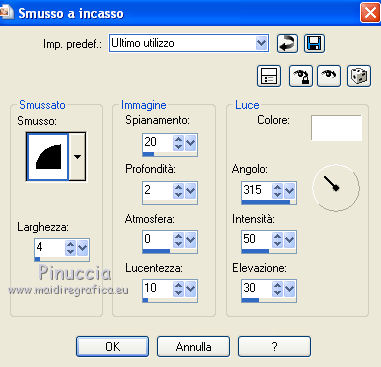
61. Selezione>Deseleziona.
62. Immagine>Aggiungi bordatura, 2 pixels, simmetriche, con il colore di sfondo.
63. Aggiungi il tuo nome e/o il tuo watermark.
64. Salva in formato jpg.

Se hai problemi o dubbi, o trovi un link non funzionante,
o anche soltanto per un saluto, scrivimi
4 Ottobre 2010
|

